SQL Developer er et GUI-værktøj til at arbejde med Oracle Database. Det er tilgængeligt på mange større operativsystemer, inklusive Window, Linux og selvfølgelig MacOS.
Her er en hurtig gennemgang af de trin, jeg tog for at installere SQL Developer på en Mac.
Forudsætning
SQL Developer kræver, at du har Oracle JDK 8 eller 11.
Hvis du ikke er sikker på, om du har JDK eller ej, skal du køre følgende kommando i et terminalvindue:
javac -versionHvis du har det installeret, bør du se noget som dette, afhængigt af versionen:
javac 1.8.0_291
Hvis kommandoen ikke virker, så har du sandsynligvis ikke JDK.
Hvis du ikke har JDK, kan du downloade det fra Oracle-webstedet.
Når den er downloadet, skal du åbne .dmg fil og følg installationsprogrammet.
Når det er færdigt, kan du fortsætte med nedenstående trin.
Download SQL Developer
Gå til siden for SQL Developer-downloads.
Find Mac OSX-indstillingen, og klik på Download link ved siden af:

Når du bliver bedt om at acceptere licensaftalen, skal du markere afkrydsningsfeltet og klikke på Download knap:
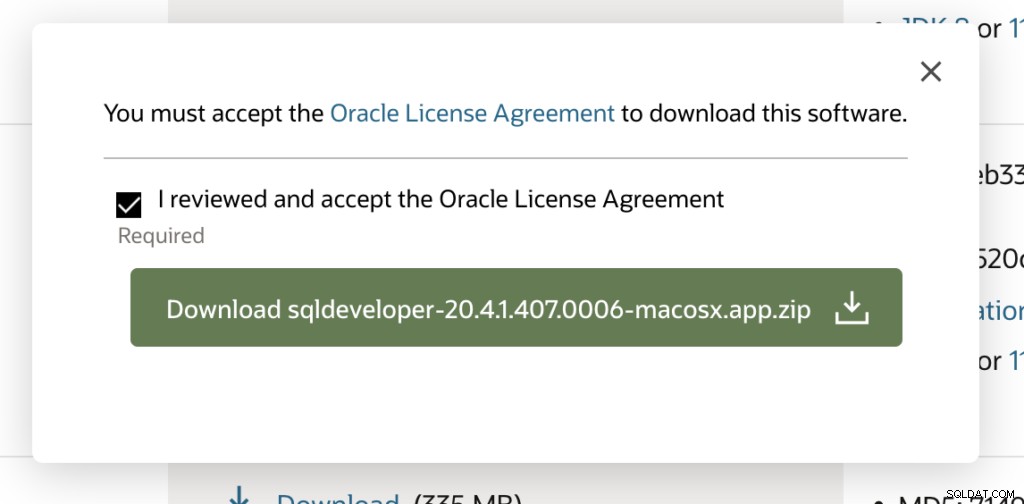
Når filen er downloadet, har den samme navn som den på knappen. I mit tilfælde var dette sqldeveloper-20.4.1.407.0006-macosx.app.zip .
Installer SQL-udvikler
SQL Developer kræver ikke nogen speciel installationsproces. Den kan køres, så snart den er udtrukket fra .zip fil. Men hvis det blev downloadet til dine Downloads mappe, vil du måske gerne flytte den til dine Applikationer mappe eller en anden mappe.
Åbn .zip fil:
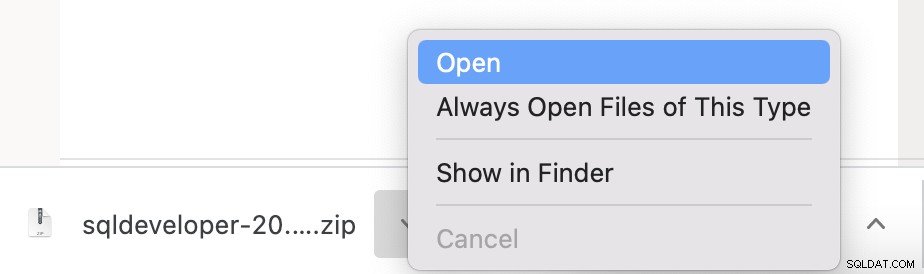
Dette udtrækker SQLDeveloper.app fra .zip fil.
Træk SQLDeveloper.app fil til Applikationer mappe (eller en anden mappe, hvis du foretrækker det).
Start SQL Developer
Dobbeltklik på SQLDeveloper.app fil for at starte SQL Developer.
Hvis du får en besked, der fortæller dig, at den ikke kan åbnes, kan du se denne artikel for, hvordan du løser det.
Ellers, hvis programmet starter OK, kan du muligvis se følgende prompt, og i så fald skal du klikke på Nej hvis du ikke har nogen præferencer til at importere:
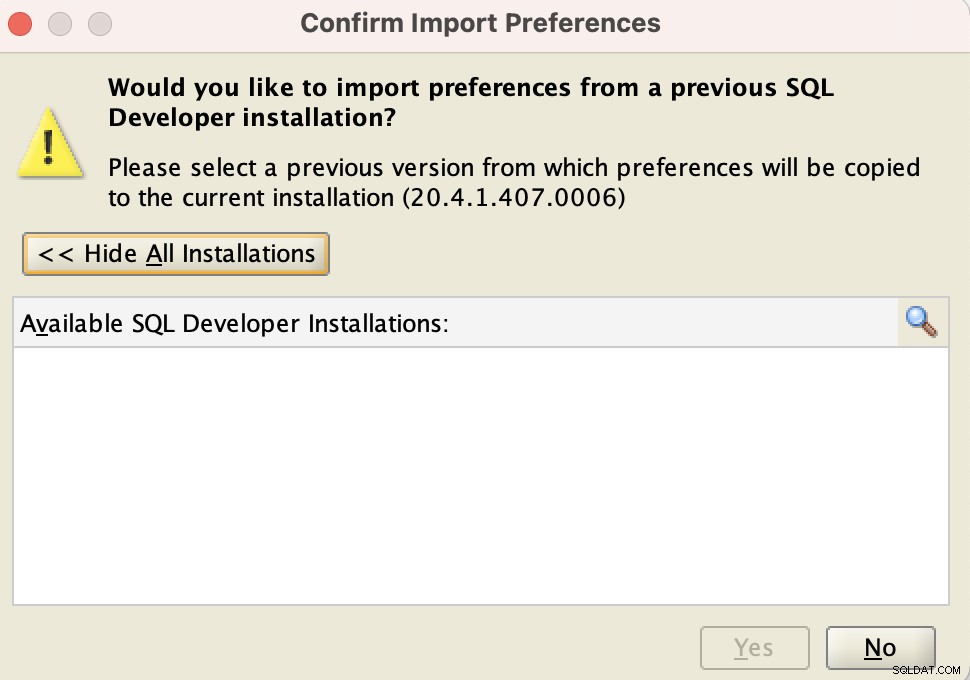
SQL Developer afslutter nu lanceringen. Når den er startet, vises GUI'en.
Sådan ser GUI'en ud, når den er lanceret:
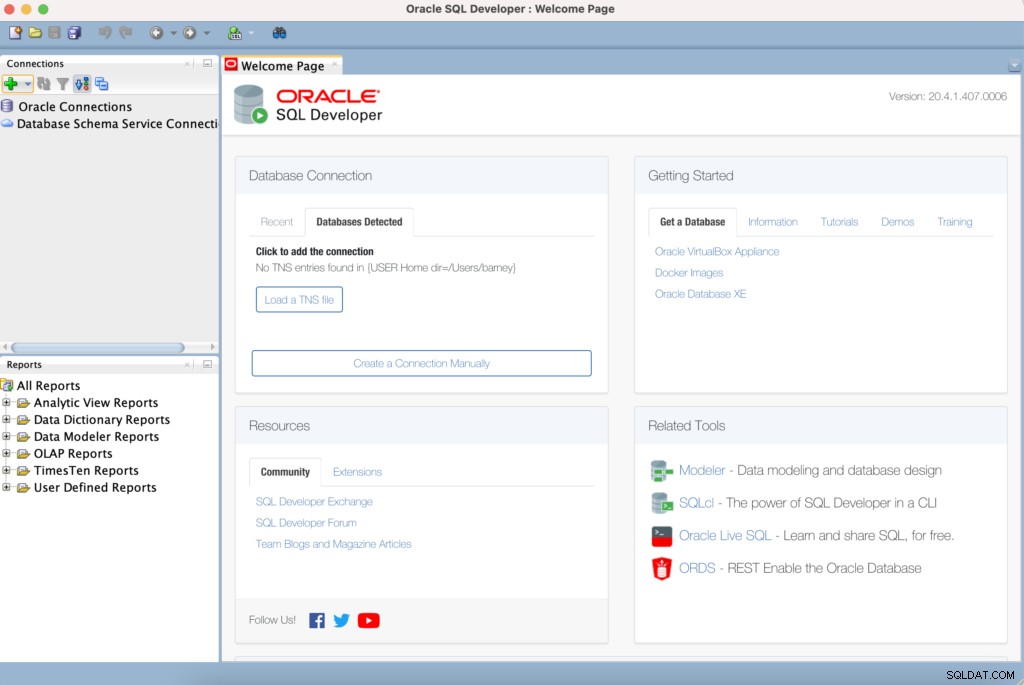
Opret forbindelse til Oracle
Nu hvor SQL Developer er installeret og kører, kan du bruge den til at oprette forbindelse til Oracle.
Klik på det grønne plustegn (eller dets tilstødende pil ned, og klik på New Database Connection... ):
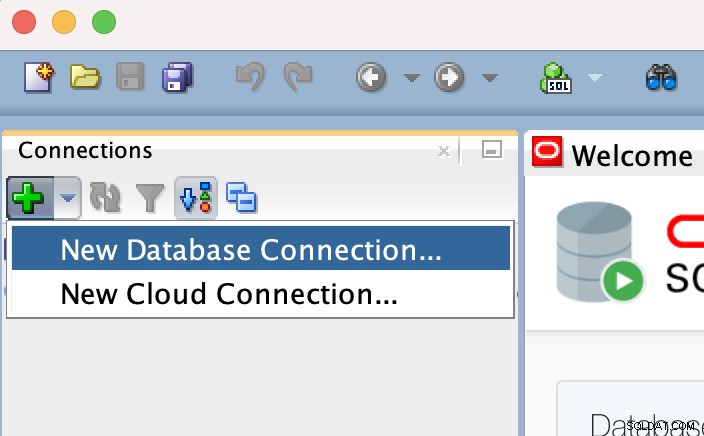
Det starter New / Select Database Connection skærm.
Indtast detaljerne for din forbindelse. Hvis du ligesom mig lige har installeret Oracle DB Developer VM, burde følgende detaljer fungere:
| Navn | Alt hvad du vil. Jeg brugte Oracle on VirtualBox . |
| Brugernavn | hr |
| Adgangskode | oracle (tjek også Save Password boks, hvis du vil gemme din adgangskode). |
| Forbindelsestype | Basic |
| Værtsnavn | localhost |
| Port | 1521 |
| SID/tjenestenavn | Vælg Service Name option, og brug orcl som værdien. |
Sådan så mit ud:
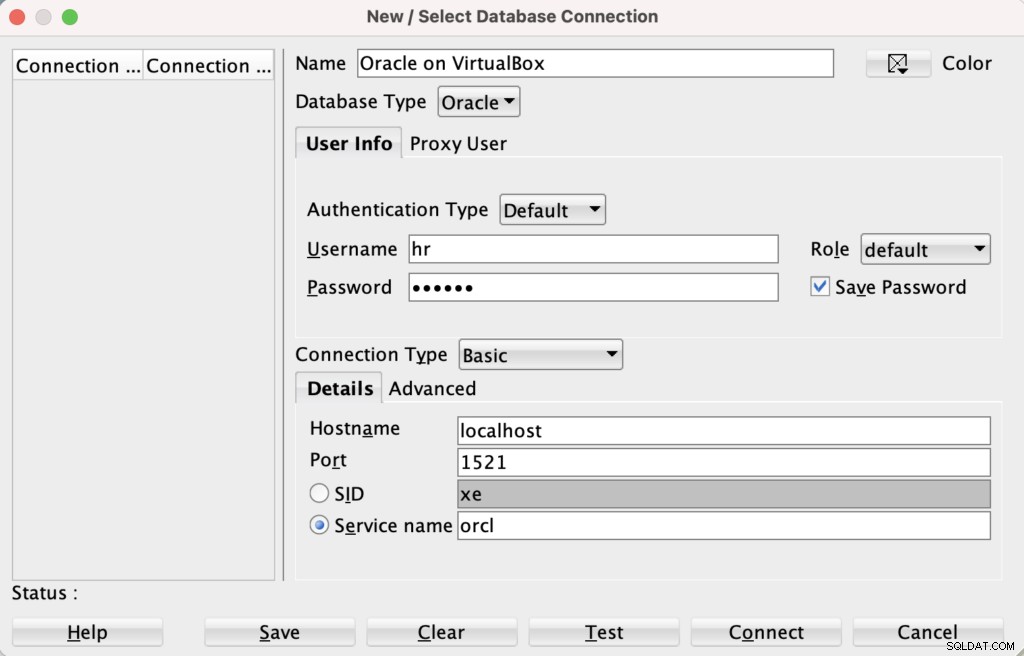
Du kan klikke på Test for at se om det virkede.
Hvis det virker, den lille Status overskrift (nederst til venstre) får en Success besked ved siden af.
Hvis det lykkedes, skal du klikke på Connect .
Når forbindelsen er tilsluttet, føjes forbindelsen til forbindelseslisten under Oracle Connections :
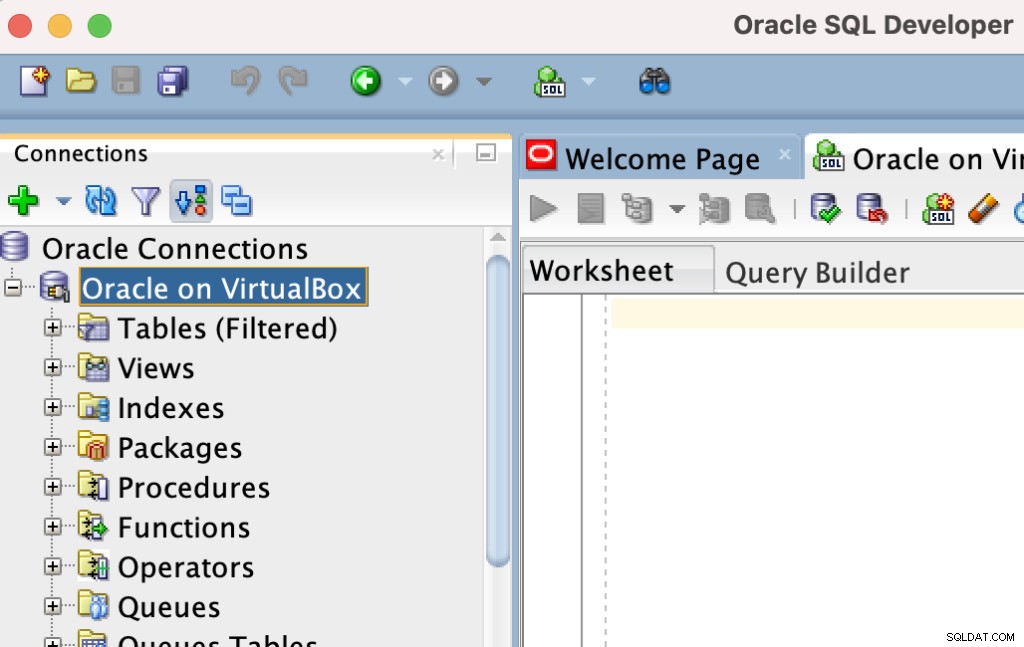
SQL Developer er nu installeret og forbundet til Oracle.
SQLcl
Installation af SQL Developer installerer også en kopi af SQLcl. SQLcl er en kommandolinjegrænseflade til at arbejde med Oracle-databaser.
SQLcl kan startes ved at åbne et terminalvindue og indtaste følgende:
/Applications/SQLDeveloper.app/Contents/resources/sqldeveloper/sqldeveloper/bin/sql hr/oracleHvis du ikke har SQL Developer i Applikationer mappe, skal du ændre stien i overensstemmelse hermed.
Ovenstående kommando inkluderer hr som brugernavn og oracle som adgangskode. Disse legitimationsoplysninger blev oprettet ved Oracle-installation. Du kan bruge et andet brugernavn og password efter behov.
Du kan også tilføje SQLcl til din PATH-variabel for at gøre det nemmere at starte.
For instruktioner om at tilføje det til din PATH-variabel, se Sådan installeres SQLcl på en Mac og spring til overskriften "Tilføj til PATH". Denne artikel forklarer, hvordan du installerer SQLcl separat (i tilfælde af at du ikke installerer SQL Developer). Du behøver ikke at downloade og installere det igen. Bare spring til PATH-sektionen.
